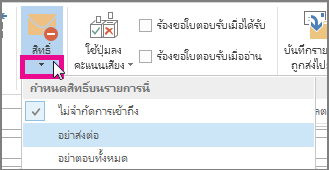คุณสามารถตั้งค่าระดับความลับบนข้อความของคุณเพื่อช่วยให้ผู้รับทราบความตั้งใจของคุณเมื่อคุณส่งข้อความ
อย่างไรก็ตาม ระดับความลับไม่ได้หยุดผู้รับไม่ให้ดําเนินการใดๆ กับข้อความ People ผู้ที่ได้รับอีเมลของคุณสามารถดําเนินการใดๆ กับข้อความที่พวกเขาต้องการ ได้ เช่น การส่งต่อข้อความลับเฉพาะไปยังบุคคลอื่น เมื่อต้องการจํากัดการกระทําที่ผู้รับสามารถดําเนินการกับข้อความที่คุณส่ง เราขอแนะนําให้คุณใช้ Office 365 การเข้ารหัสลับข้อความ หรือ การจัดการสิทธิ์ในข้อมูล (IRM) ถ้าข้อความเหล่านั้นพร้อมใช้งานในองค์กรของคุณ
หมายเหตุ: ระดับความลับที่อธิบายไว้ในบทความนี้จะแตกต่างจากป้ายชื่อระดับความลับ ป้ายระดับความลับเป็นฟีเจอร์ของ Microsoft 365 ที่ช่วยให้คุณนําป้ายชื่อไปใช้กับอีเมลหรือไฟล์เพื่อให้เป็นไปตามนโยบายความปลอดภัยขององค์กรของคุณ สําหรับข้อมูลเพิ่มเติมเกี่ยวกับป้ายชื่อระดับความลับ ให้ดู นําป้ายชื่อระดับความลับไปใช้กับไฟล์และอีเมลของคุณใน Office
ตั้งค่าระดับความลับของข้อความ
-
จากข้อความอีเมลแบบร่างของคุณ ให้คลิก คุณสมบัติ > ไฟล์
-
ภายใต้ การตั้งค่า ในรายการ ระดับความลับ ให้เลือก ปกติส่วนบุคคลส่วนตัว หรือ ความลับ
ค่าเริ่มต้นคือ ปกติ -
เลือก ปิด เมื่อคุณเขียนข้อความของคุณเสร็จแล้ว ให้เลือก ส่ง
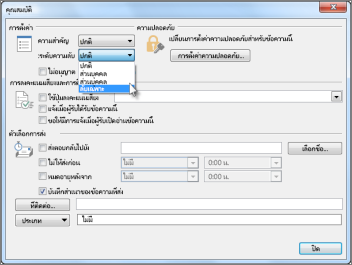
ผู้รับเห็นข้อความต่อไปนี้แสดงใน อินโฟบาร์ ของข้อความที่ได้รับ ทั้งนี้ขึ้นอยู่กับการตั้งค่า ระดับความลับ :
-
สําหรับ ปกติ จะไม่มีการกําหนดระดับความลับให้กับข้อความ ดังนั้น จะไม่มีข้อความแสดงในแถบข้อมูล
-
สําหรับ ส่วนตัว ผู้รับจะเห็น โปรดเก็บเป็นส่วนตัว ในแถบข้อมูล
-
สําหรับ ส่วนบุคคล ผู้รับจะเห็น โปรดเก็บเป็นส่วนบุคคล ในแถบข้อมูล
-
สําหรับ ลับเฉพาะ ผู้รับจะเห็น โปรดเก็บเป็นความลับ ในแถบข้อมูล

หมายเหตุ: ข้อความที่มีระดับความลับเป็น ส่วนตัว จะไม่ถูกส่งต่อหรือเปลี่ยนเส้นทางโดยกฎกล่องจดหมายเข้าของผู้รับ
ตั้งค่าระดับความลับเริ่มต้นสําหรับข้อความใหม่ทั้งหมด
-
คลิก ไฟล์ > ตัวเลือก > จดหมาย
-
ภายใต้ ส่งข้อความ ให้เลือก ปกติส่วนบุคคลส่วนตัว หรือ ลับเฉพาะ ในรายการระดับความลับเริ่มต้น
ใช้ IRM เพื่อจํากัดสิทธิ์ในข้อความ
เมื่อต้องการจํากัดว่าผู้รับสามารถทําอะไรกับข้อความที่คุณส่งได้ คุณต้องใช้การจัดการสิทธิ์ในข้อมูล (IRM) ผู้ดูแลระบบของคุณต้องติดตั้ง IRM ก่อนที่คุณจะสามารถนําข้อจํากัดไปใช้กับข้อความอีเมลได้ ถ้าคุณไม่เห็นปุ่ม สิทธิ์ บนแท็บ ตัวเลือก แสดงว่าอาจไม่ได้ตั้งค่า IRM ไว้
สิ่งสำคัญ: คุณสามารถดูจดหมายที่มีการป้องกันแบบ IRM โดยใช้ Outlook 2013 RT อย่างไรก็ตาม คุณไม่สามารถส่งจดหมายได้ ต้องการดูว่าคุณกําลังใช้ Office เวอร์ชันใดใช่หรือไม่
ในข้อความอีเมลของคุณ ให้เลือก สิทธิ์ บนแท็บ ตัวเลือก
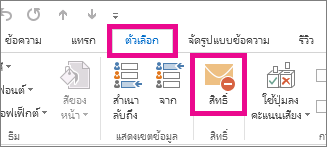
Outlook ตั้งค่าสิทธิ์ ไม่ต้องส่งต่อ (ซึ่งป้องกันการพิมพ์ด้วย) และเพิ่มข้อความต่อไปนี้ไปยังด้านบนของข้อความของคุณ:

สิ่งสำคัญ: IRM ไม่สามารถป้องกันไม่ให้เนื้อหาถูกลบ ถูกขโมย เสียหาย หรือถูกจับภาพและส่งโดยโปรแกรมหรือไวรัสคอมพิวเตอร์ที่เป็นอันตรายได้ นอกจากนี้ยังไม่สามารถหยุดไม่ให้ผู้อื่นเขียนเนื้อหาออกมาด้วยมือพิมพ์ใหม่หรือถ่ายภาพดิจิทัลหรือจับภาพหน้าจอของข้อความ
เคล็ดลับ:
-
Outlook มีการตั้งค่าสิทธิ์อื่นๆ ให้เลือกมากมาย เมื่อต้องการดูรายการ ให้เลือกลูกศรลงใต้ปุ่ม สิทธิ์
-